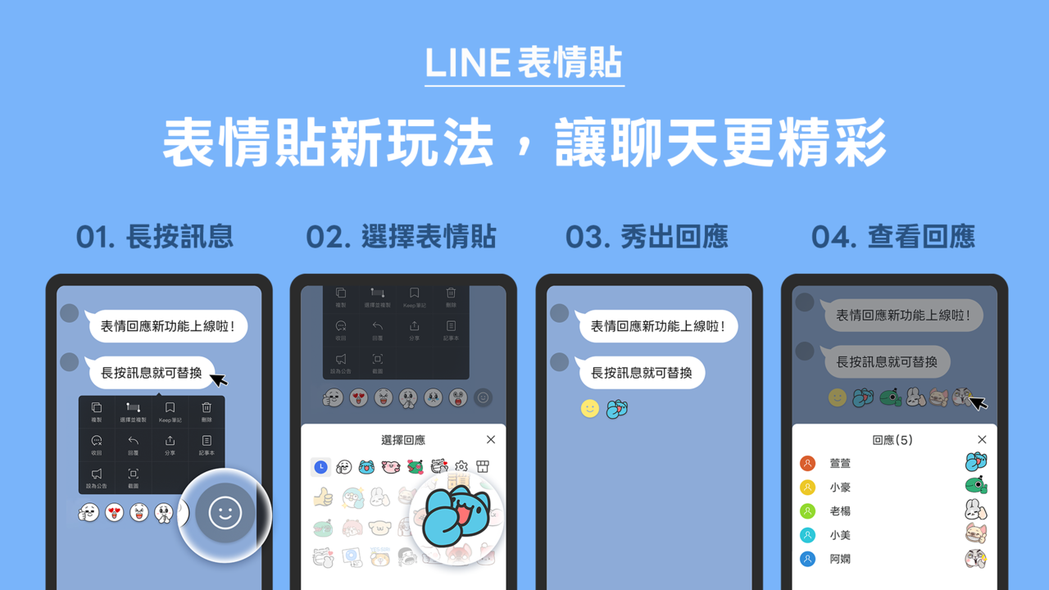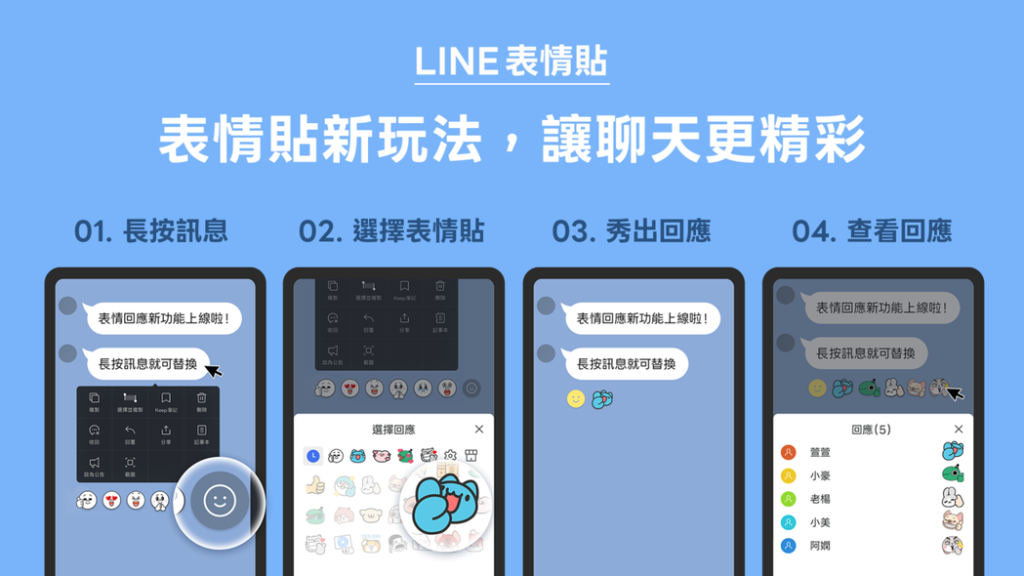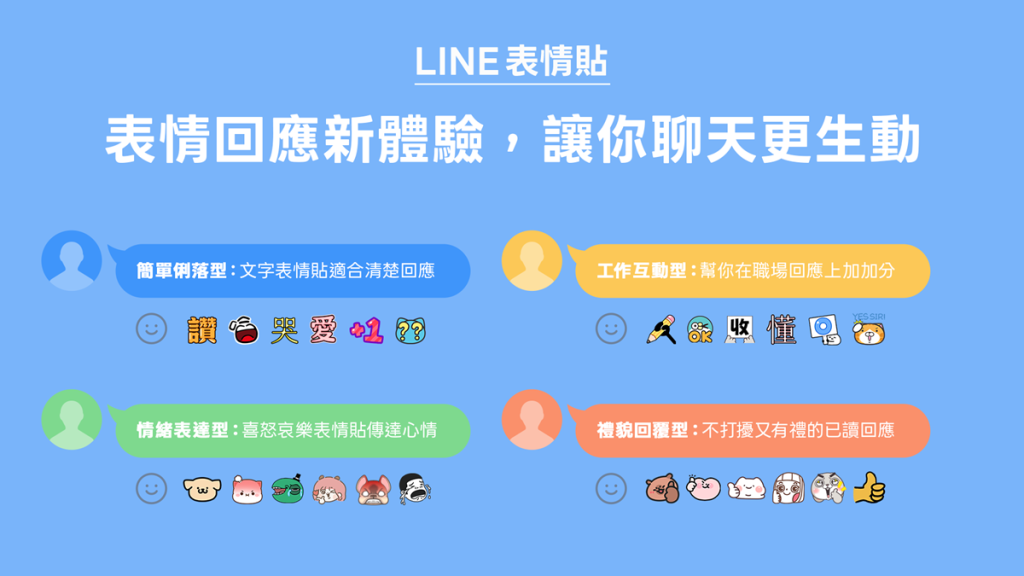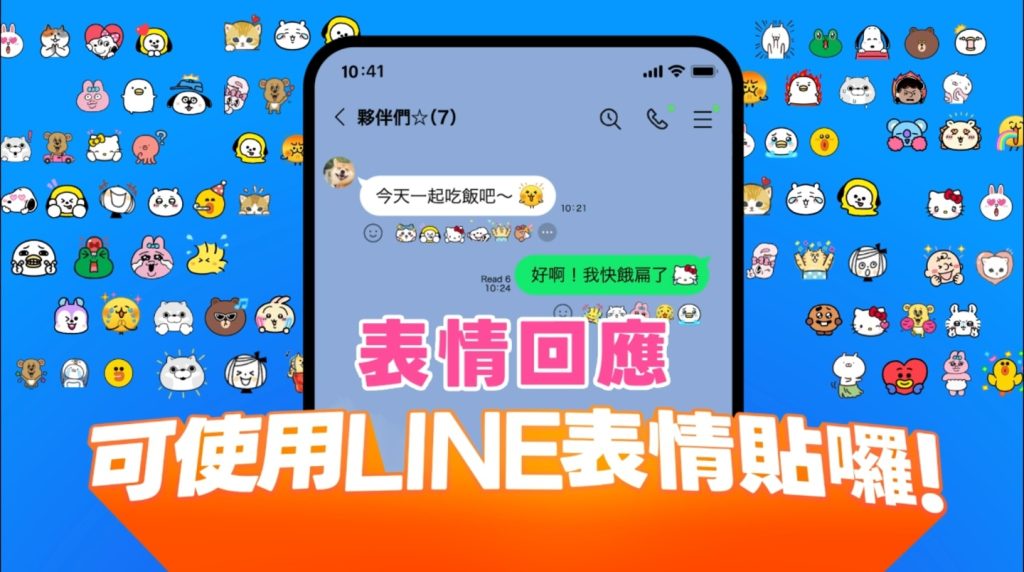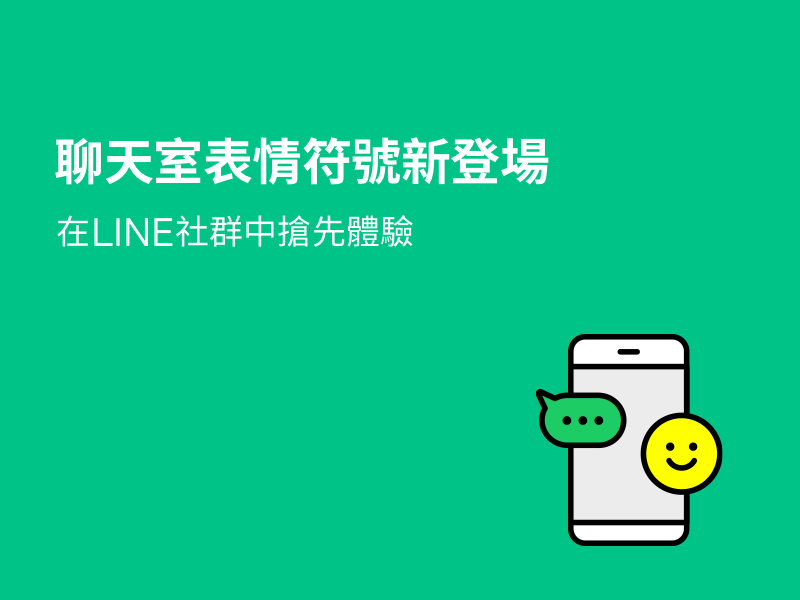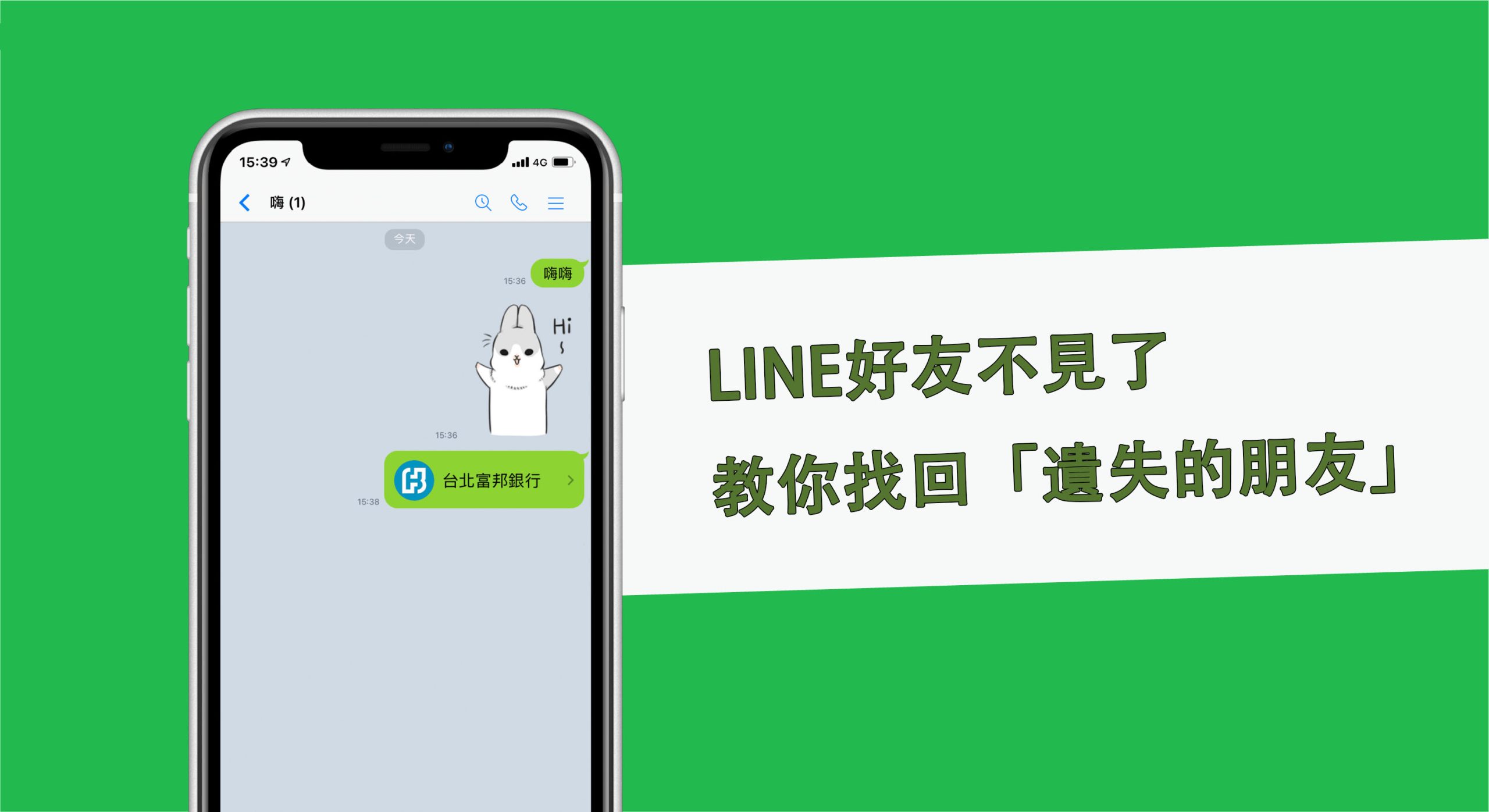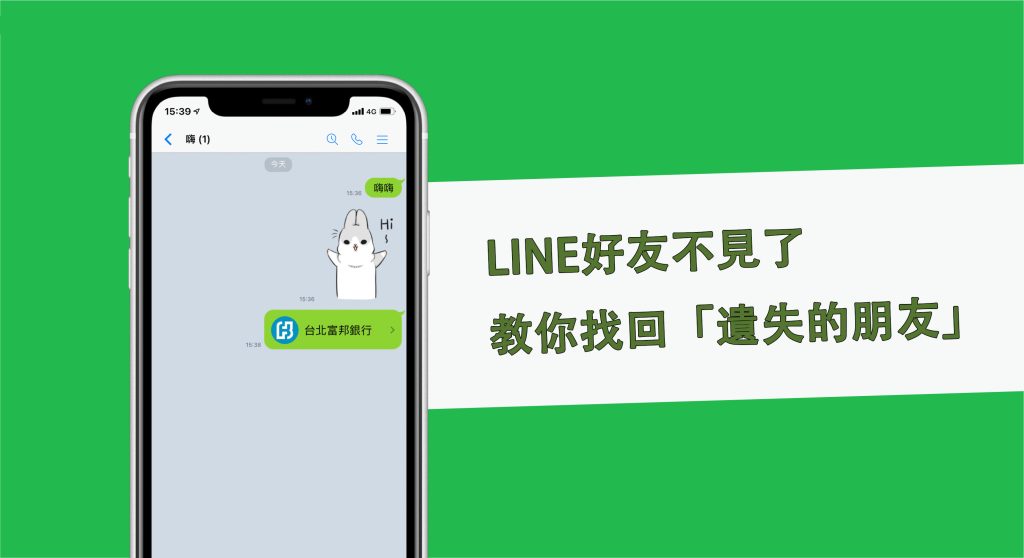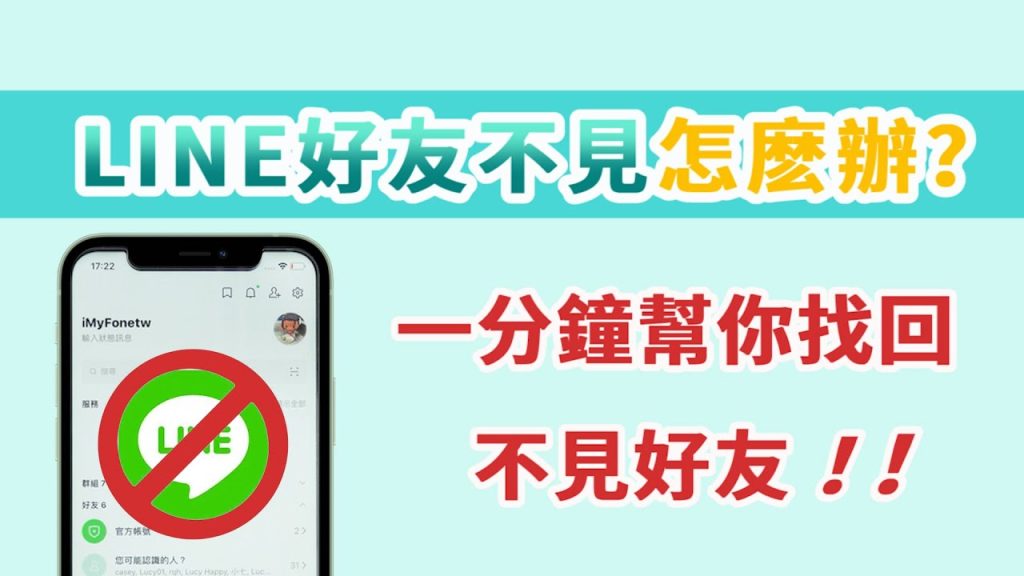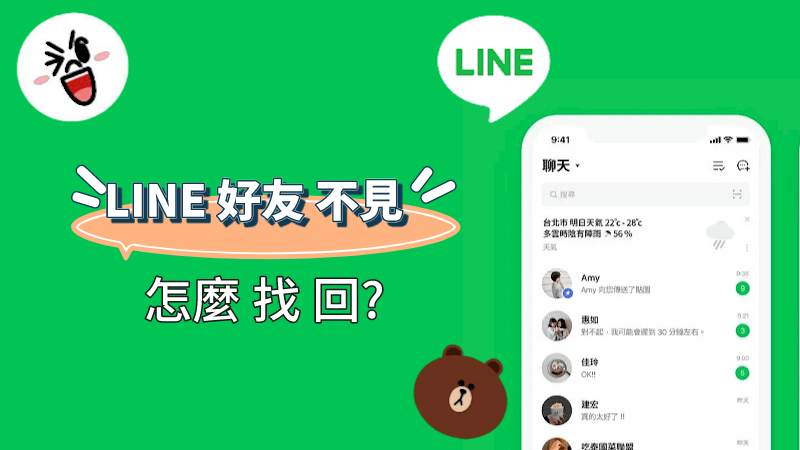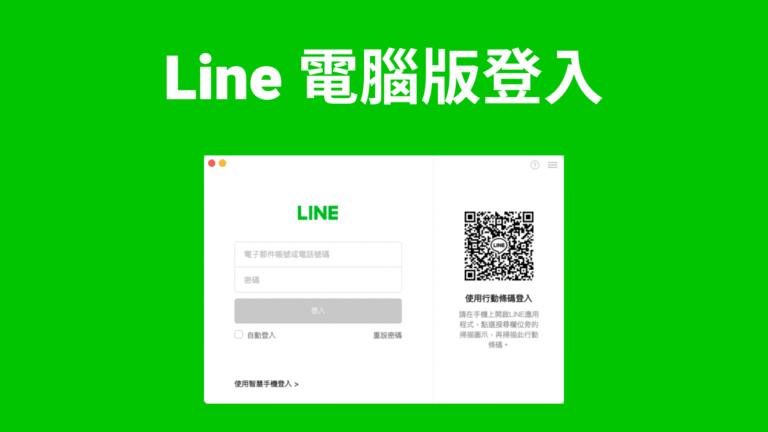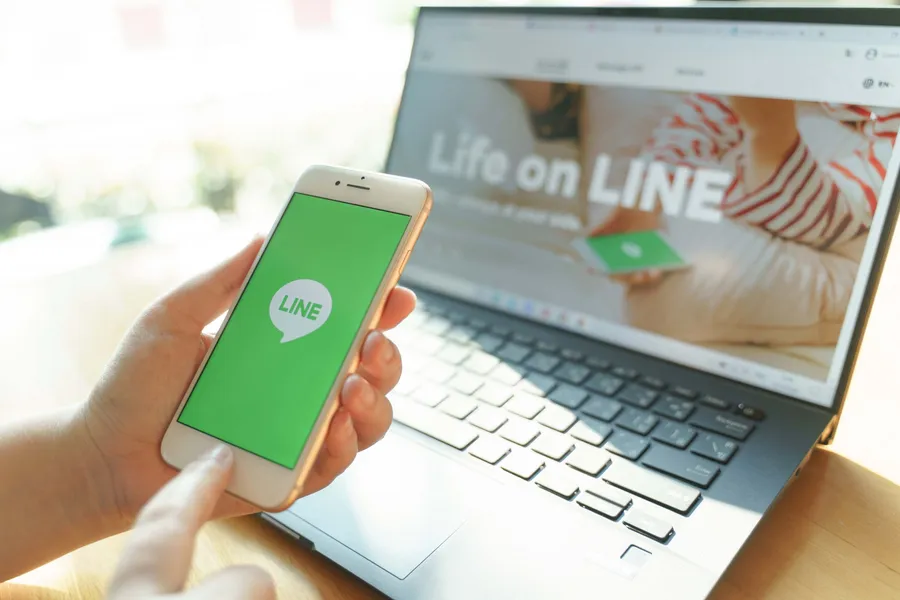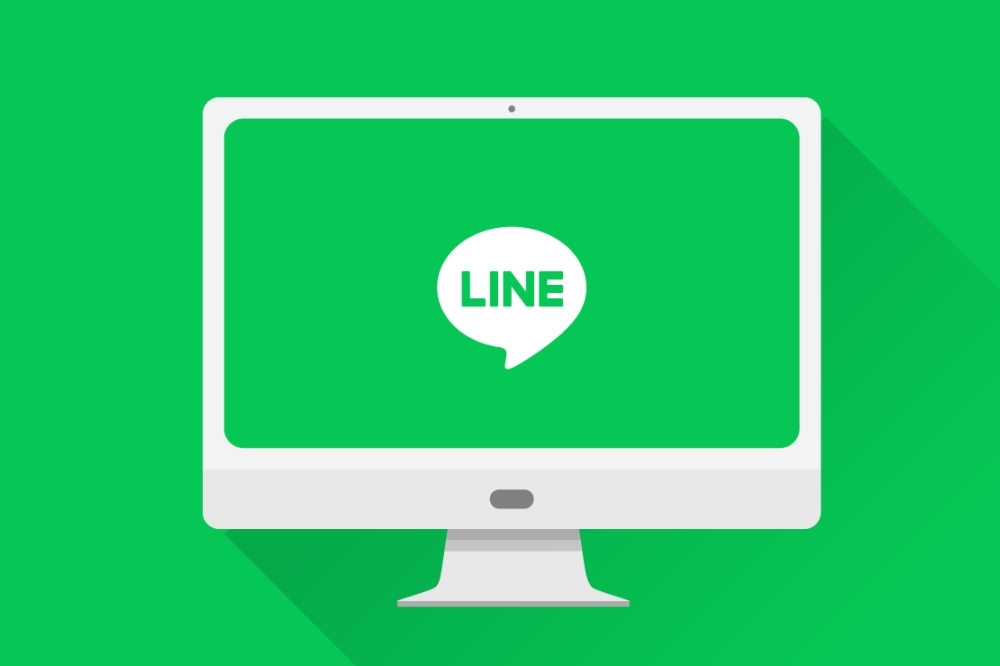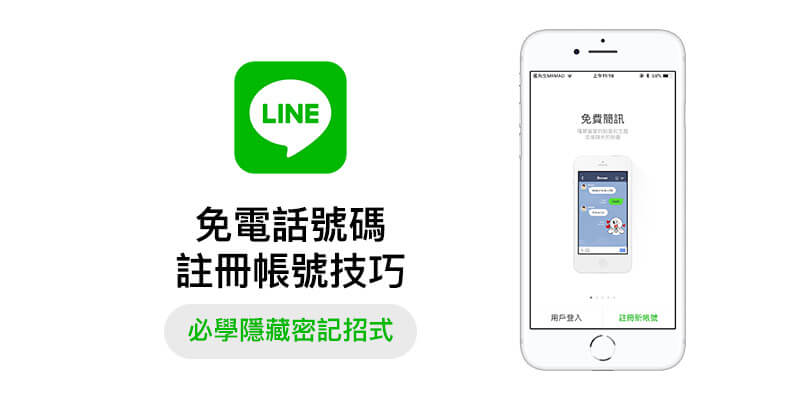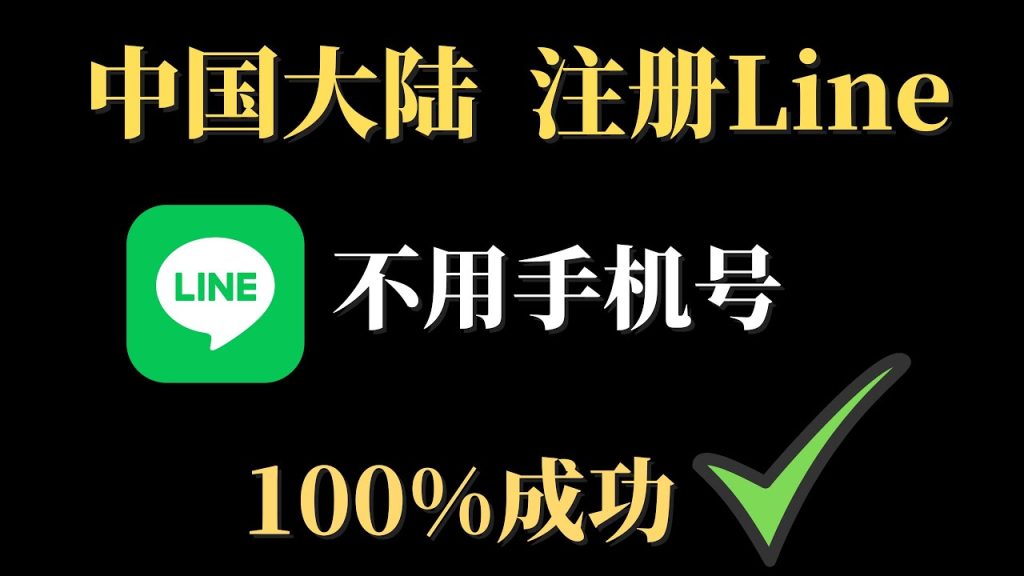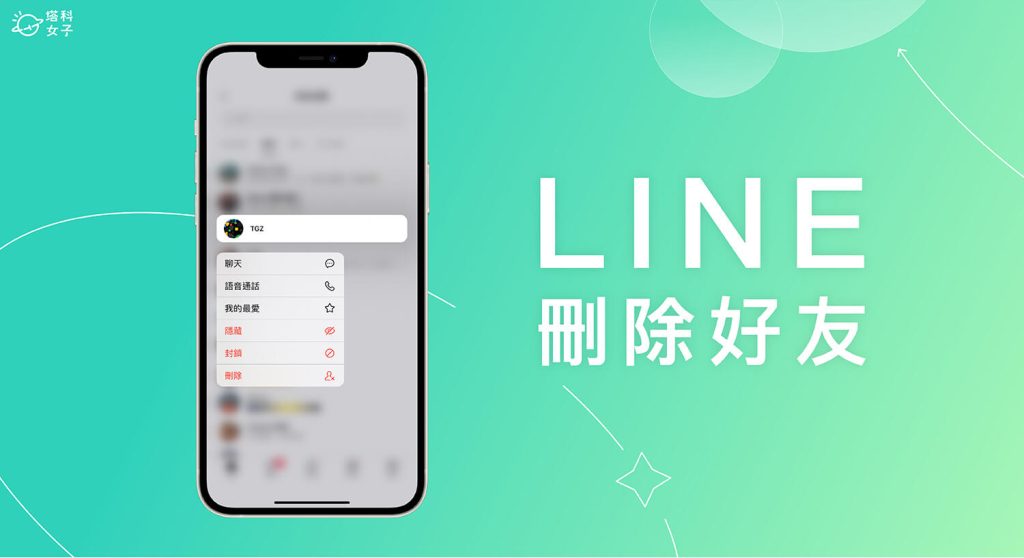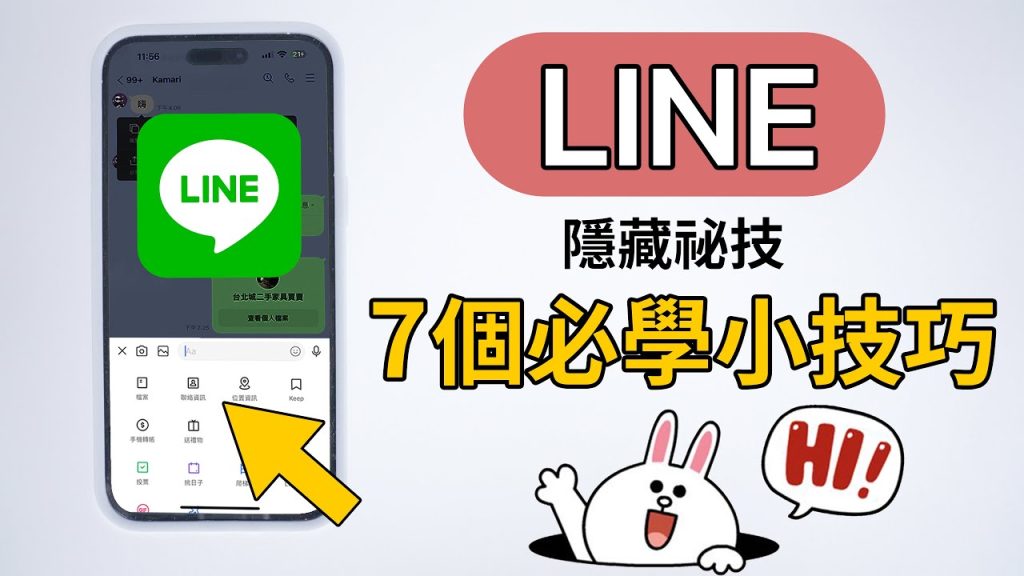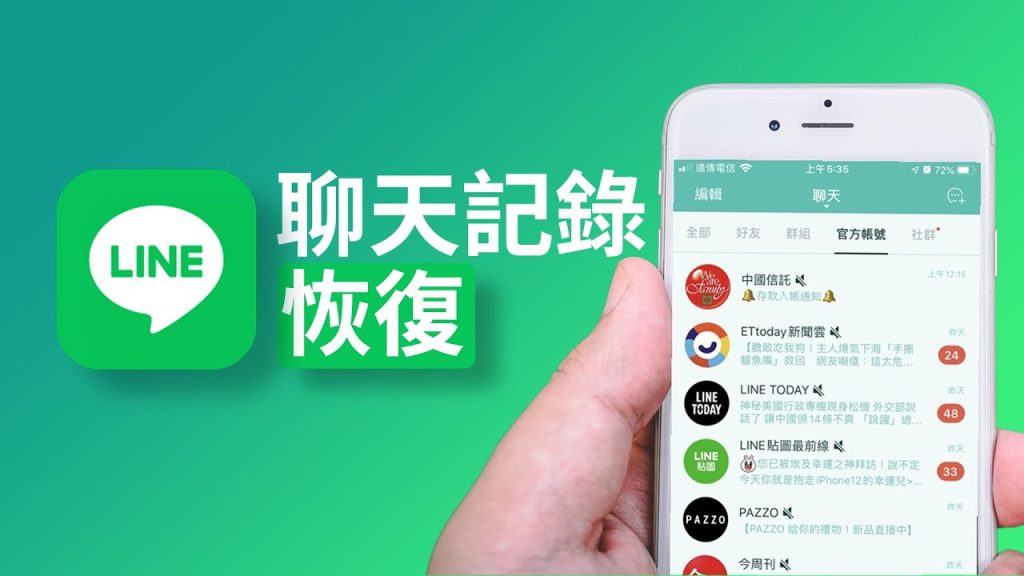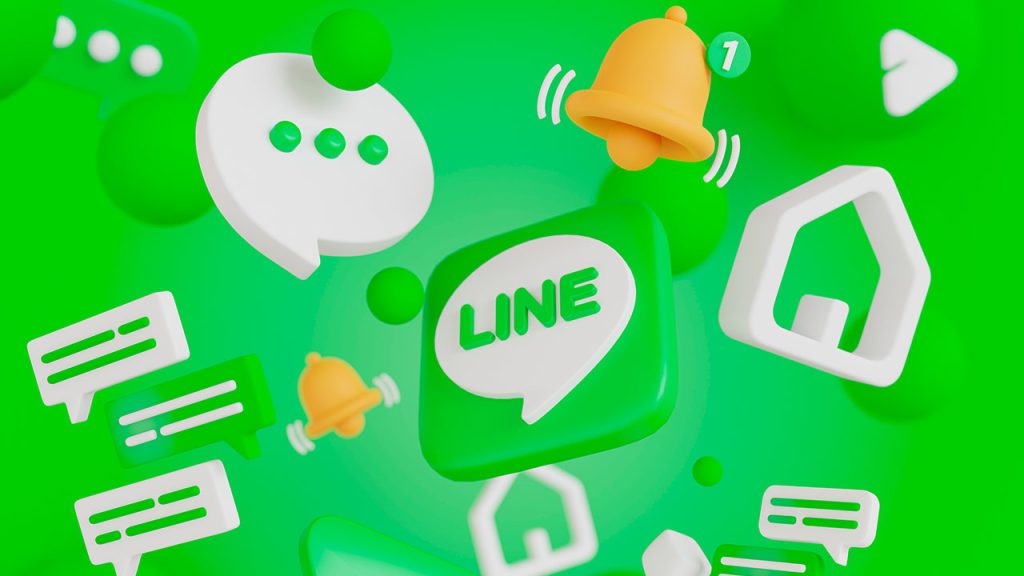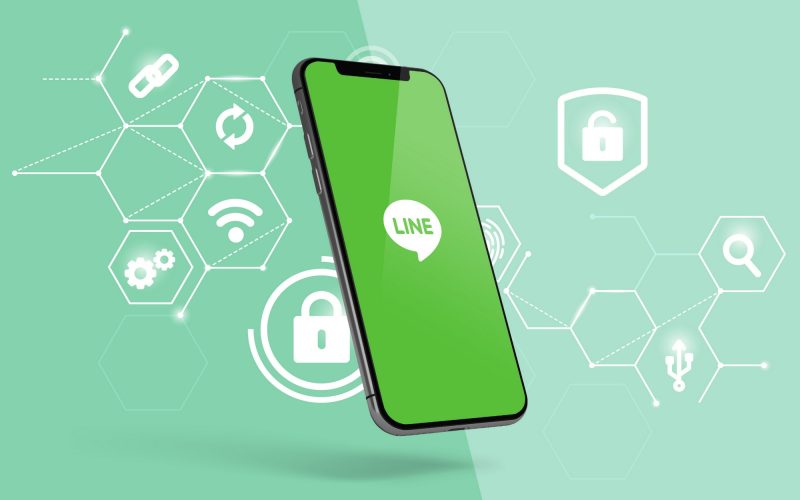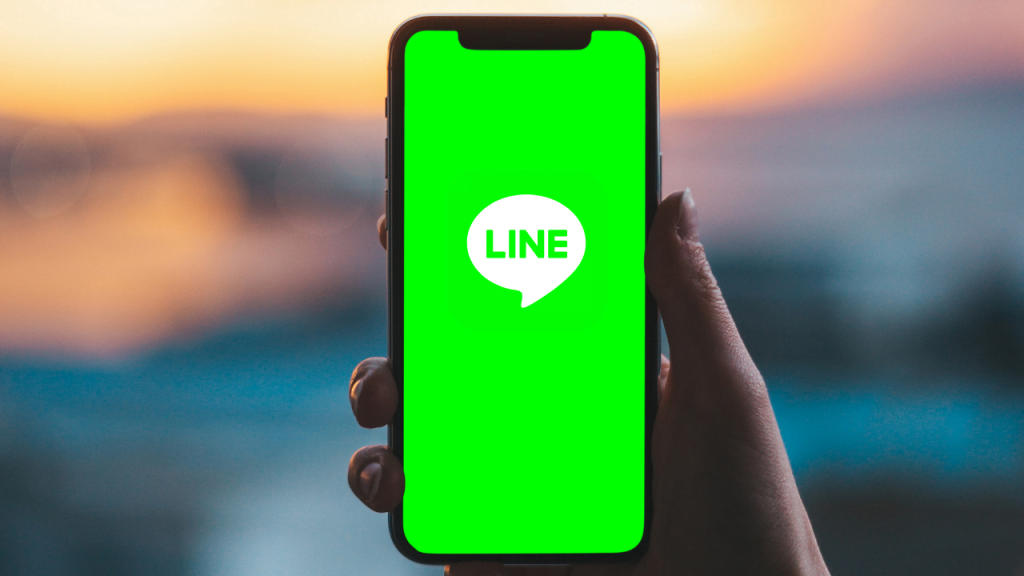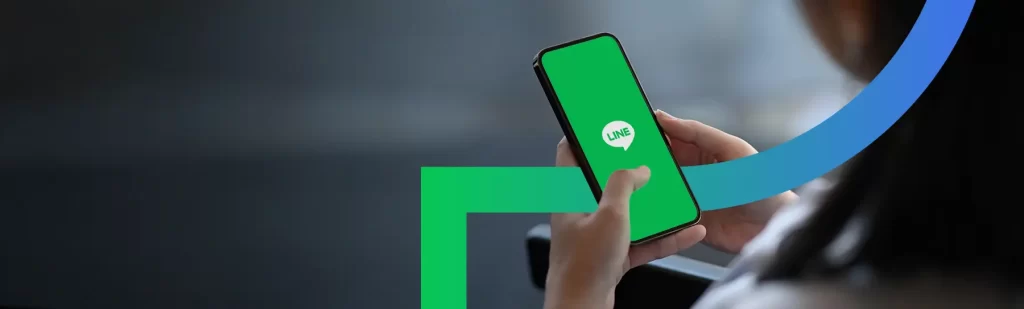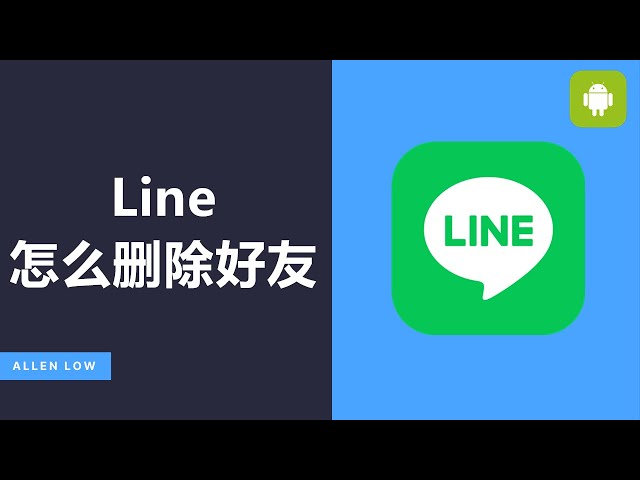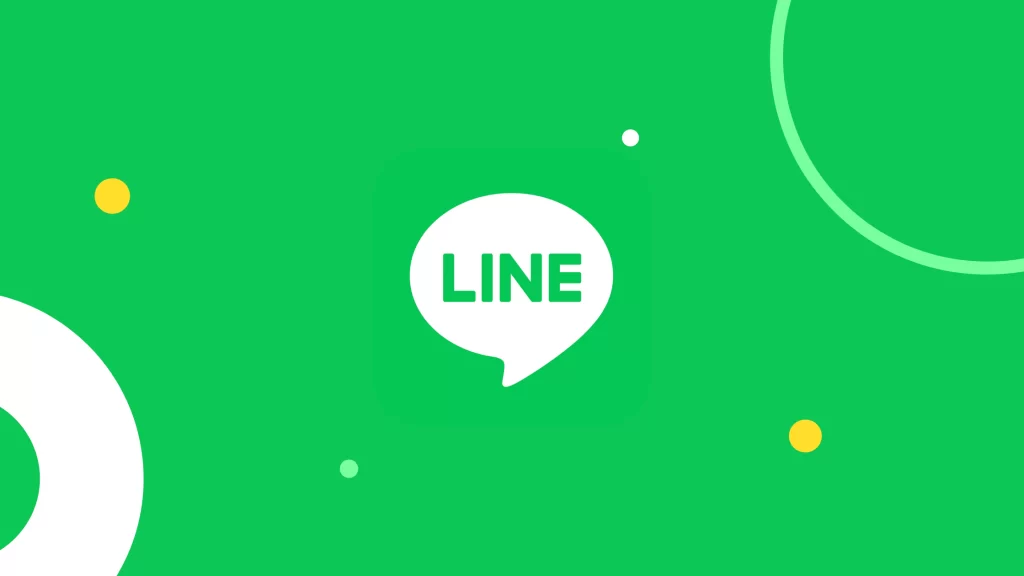要恢复LINE聊天记录,需提前使用iCloud(iPhone)或Google Drive(安卓)备份过聊天数据。重装或换设备后,登录同一账号,首次启动LINE时选择“从备份恢复聊天记录”,按提示操作即可找回之前的聊天内容。
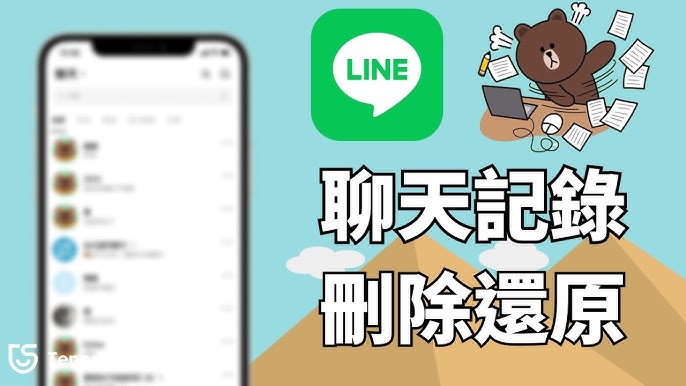
LINE聊天记录恢复的前提条件
聊天记录备份的重要性
防止数据意外丢失: 聊天记录备份是避免数据丢失的有效措施。无论因手机损坏、丢失、换机还是应用异常,只要有备份,都能快速恢复重要的沟通内容。备份能为个人、工作、法律等方面的后续追溯提供保障。
保障换设备时无缝迁移: 定期将聊天记录备份到云端(iCloud或Google Drive),可以确保在更换新手机或重装LINE时,聊天内容、文件、图片不会丢失,实现多设备间的数据无缝对接,让沟通不中断。
增强账号安全性和操作灵活性: 通过备份,用户可以放心进行系统升级、清理缓存或更换设备。即使遇到应用崩溃、误删账号等突发情况,只需一键恢复,就能最大程度降低信息损失和恢复操作难度。
不同设备间备份的兼容性
同一系统间备份高度兼容: iPhone用户通过iCloud备份、安卓用户通过Google Drive备份,均可在同系统的新设备上直接还原原有聊天记录,操作便捷,恢复成功率高。
跨系统迁移存在局限: 目前LINE官方仅支持在同一操作系统内(如iOS转iOS、安卓转安卓)恢复聊天记录。如果需要从iPhone转到安卓或安卓转到iPhone,官方不直接支持聊天记录的完整迁移,内容备份仅限于文本,图片及多媒体难以迁移。
利用第三方工具需谨慎: 市面上有部分第三方工具声称可以实现iOS与安卓之间的聊天记录迁移,但这些工具存在兼容性和安全风险,容易导致数据损坏或账号被盗。建议优先采用官方云备份,确保数据安全与完整。
如何用云端备份恢复LINE聊天记录
使用iCloud恢复iPhone聊天记录的方法
在新设备登录LINE账号: 首先,在新iPhone或恢复后的设备上下载LINE应用。用原来绑定的手机号或邮箱登录,确保账号信息和原设备一致。只有同一个LINE账号才能调用原备份。
确认iCloud账号已正确登录: 在iPhone的“设置—Apple ID—iCloud”中,检查当前iCloud账号是否为原来备份时所用账号,并确保已开启iCloud Drive和LINE的云同步权限。只有账号与备份文件一致,才能读取并恢复聊天记录。
选择“从备份恢复聊天记录”: 在首次进入LINE主界面时,应用会自动检测到iCloud云端备份。系统弹出提示后,选择“从备份恢复”,耐心等待下载和恢复过程完成。恢复后所有文本聊天内容会回到对话列表,多媒体文件根据备份情况显示。
利用Google Drive恢复安卓聊天记录步骤
在设备上登录LINE并输入手机号: 安卓用户在换机或重装后,首先在新设备上下载安装LINE。用原手机号或绑定邮箱登录账号,保持和旧设备一致,这样Google Drive的备份才能关联。
关联Google账号并授权访问: 在LINE应用内的“设置—聊天—恢复聊天记录”中,系统会自动检测Google Drive上的备份文件。若未检测到,可点击“连接Google账号”,并确保登录的是原来备份时的同一Google账号。
一键恢复聊天内容与对话历史: 选择检测到的备份文件后,点击“恢复”,系统会将云端备份的所有聊天记录恢复到新设备。恢复过程中不要中断网络连接,等待提示恢复完成即可。恢复成功后,所有消息会如同原设备一般显示在聊天窗口,部分多媒体内容可同步返回。

换手机后LINE聊天记录恢复指南
新手机如何同步旧聊天记录
提前完成旧手机聊天记录备份: 在更换手机前,务必在旧设备的LINE应用内进行聊天记录云端备份。iPhone用户进入“设置—聊天—聊天记录备份”,将内容备份到iCloud;安卓用户则备份到Google Drive。备份完成后,务必核查备份文件的日期和完整性。
在新手机上用同一账号登录LINE: 新手机下载安装LINE后,使用原先绑定的手机号或邮箱登录。登录账号必须与旧设备保持一致,确保能读取到云端的备份文件。如果登录的是新注册账号,将无法调用原有聊天记录。
选择从备份恢复聊天内容: 登录后,系统会自动检测云端备份,并在首次启动时弹出“恢复聊天记录”的提示。点击确认后,等待数据下载和恢复。恢复完成后,新手机上即可看到与旧设备一致的对话内容和历史记录。
不同系统间聊天记录迁移技巧
官方不支持iOS与安卓直接迁移: LINE目前仅支持同一操作系统内的备份与恢复,不支持iOS和安卓间的直接迁移。若从iPhone转到安卓(或反之),官方云备份只能恢复至相同系统,内容无法完整跨平台转移。
文本聊天记录的导出与查看: 若必须跨系统迁移,可在旧手机的每个聊天窗口使用“导出聊天记录”功能,将内容导出为TXT或CSV格式并保存至本地或云盘。虽然无法还原到新设备LINE内,但可作为参考和备份在其他设备查阅。
谨慎使用第三方迁移工具: 市面上存在部分第三方数据迁移工具,声称可实现iOS与安卓间的聊天记录转移。使用这类工具存在数据损坏、账号风险和隐私泄露的隐患,建议优先采用官方推荐方法,如无特别需求尽量避免跨系统强行迁移。
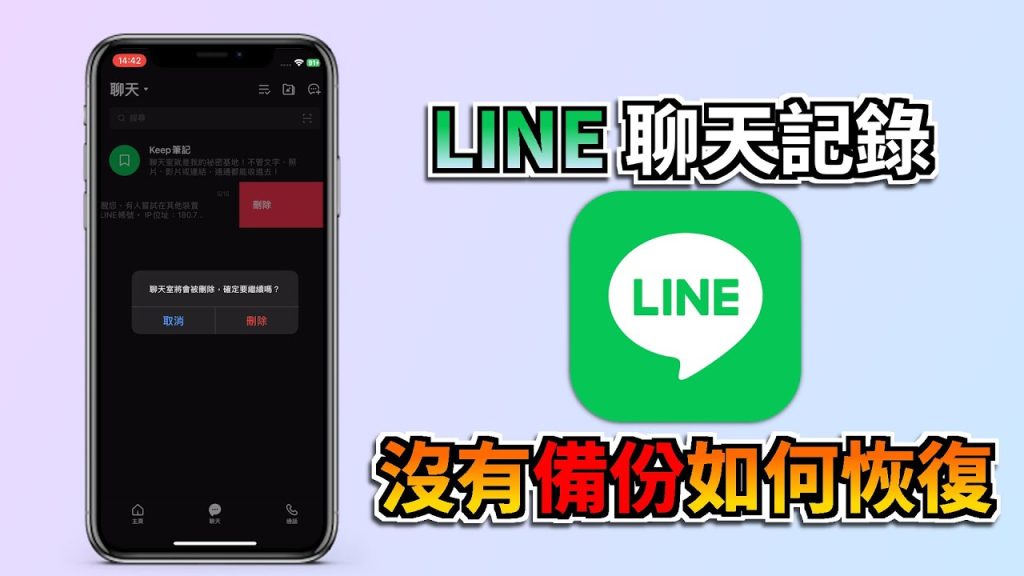
恢复LINE聊天记录的详细操作步骤
恢复聊天记录前的准备工作
确保已进行最新的云端备份: 在恢复之前,务必在旧手机上通过LINE的“聊天—聊天记录备份”功能将所有对话内容备份到iCloud(iPhone)或Google Drive(安卓)。只有有最新的备份文件,才能保证后续恢复的数据完整无误。
检查网络环境和账号信息一致性: 恢复聊天记录需要下载大量数据,建议在WiFi环境下操作,避免因网络不稳定导致恢复失败。同时,必须使用与备份时相同的手机号或邮箱登录LINE,否则无法关联到正确的云端备份文件。
备份其他重要数据防止意外丢失: 除聊天记录外,建议提前备份手机中的联系人、图片、文件等其他重要数据。部分多媒体内容和历史资料可能不会包含在LINE云端备份中,需手动保存以防止数据遗漏。
聊天记录恢复过程常见问题解答
为何找不到云端备份文件? 可能是新手机登录的不是原先备份时的账号,或未开启相应的云存储权限。请确保使用相同的LINE账号及正确的iCloud/Google Drive账号,并确认备份文件未过期。
恢复后部分聊天记录缺失怎么办? 恢复时仅能找回备份完成时的内容,备份后新增的消息无法恢复。建议今后定期手动备份,确保每次换机、重装前都保存最新的聊天记录,减少数据丢失的风险。
多媒体文件未全部同步如何处理? 云备份主要恢复文字聊天内容,部分图片、视频、语音等多媒体资料因网络或空间限制未被完整上传。可在备份前将重要文件手动保存至本地或云盘,或通过聊天窗口逐个导出所需内容,确保关键数据不丢失。

保障LINE聊天记录安全的建议
定期备份聊天记录的实用方法
开启自动云端备份功能: 在LINE设置中启用自动备份功能,iPhone用户绑定iCloud,安卓用户绑定Google Drive。确保自动备份周期合理,避免因忘记备份导致数据丢失。
手动备份重要聊天内容: 除了自动备份,遇到重要对话或关键工作信息时,可手动导出聊天记录并保存到安全的存储设备或云盘,防止数据意外删除或设备故障带来损失。
定期核对备份文件完整性: 定期登录云服务检查备份文件的存在和完整性。确认备份日期和大小,确保备份文件没有损坏或丢失,及时发现问题并重新备份,保障恢复时数据可用。
防止聊天记录丢失的安全措施
保护账号安全避免被盗号: 使用复杂密码并启用两步验证,防止账号被盗。定期修改密码,避免在公共设备登录,降低因账号被盗导致聊天记录泄露或删除风险。
谨慎管理手机设备和应用权限: 设置手机锁屏密码、指纹或面部识别,限制LINE应用的访问权限。避免安装不明来源的软件,防止恶意程序窃取或破坏聊天数据。
避免误操作导致数据丢失: 使用聊天记录删除功能时需谨慎,避免误删重要信息。换机或重装应用前务必先完成数据备份,确保所有重要聊天内容能安全迁移和恢复。
LINE聊天记录怎么恢复?
换手机后如何同步旧LINE聊天记录?
恢复LINE聊天记录失败怎么办?